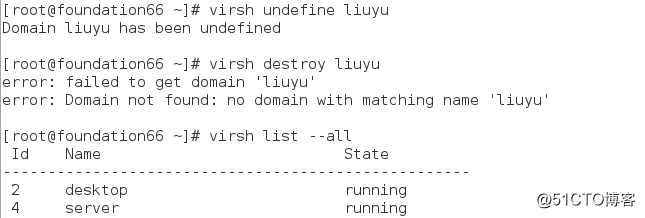linux基礎學習【8】
阿新 • • 發佈:2018-10-24
rhel7.0 圖形 ima 51cto del shadow shell set linux基礎學習 虛擬機管理
一.利用本地鏡像安裝虛擬機
1.圖形界面安裝
virt-manager ##開啟虛擬機管理器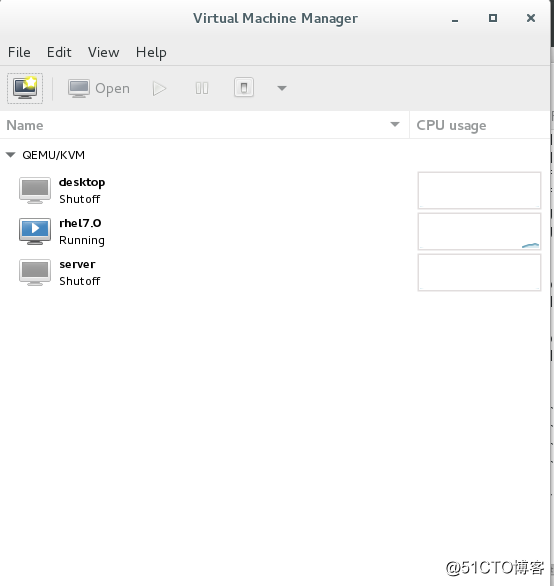
file->New Virtual Machine,選擇本地鏡像
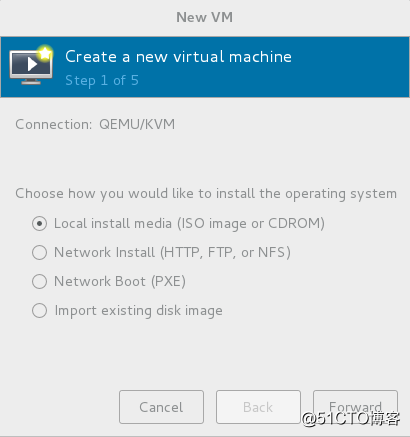
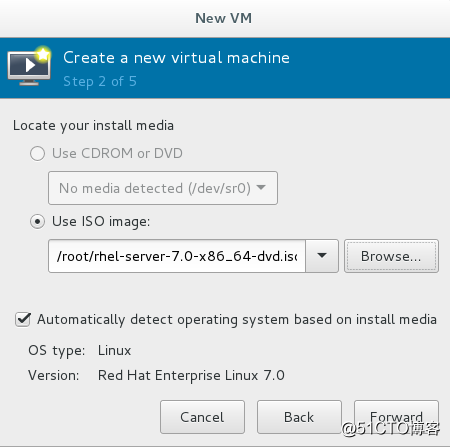
選擇隨即存儲空間大小和CPU
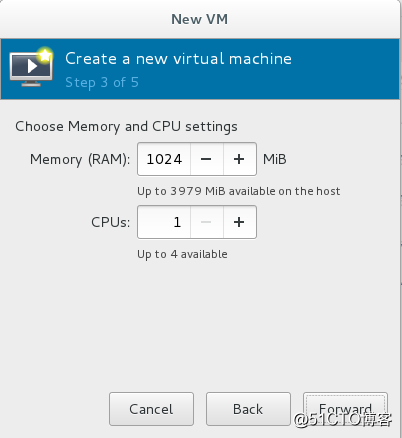
選擇分配的存儲容量
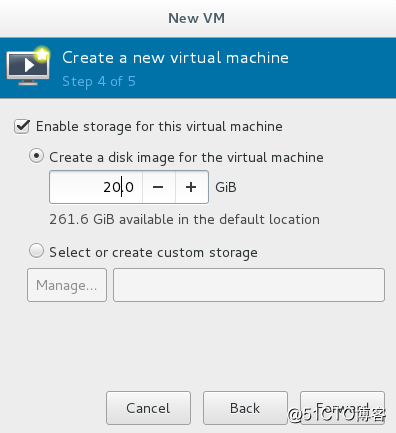
輸入虛擬機名進入安裝
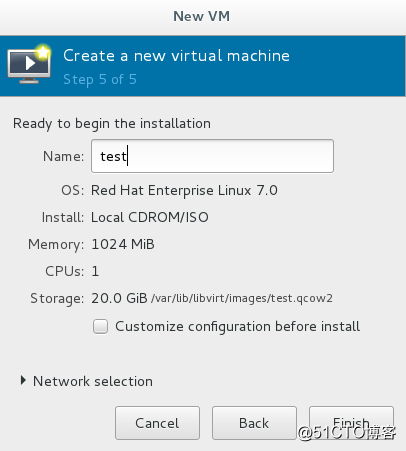
進入安裝界面,選擇安裝
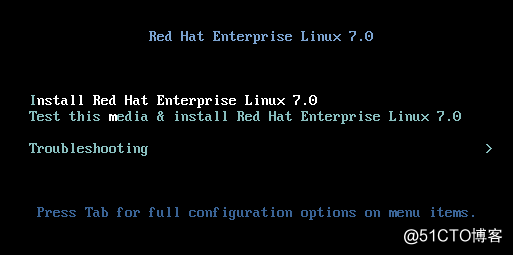
選擇安裝過程中的語言
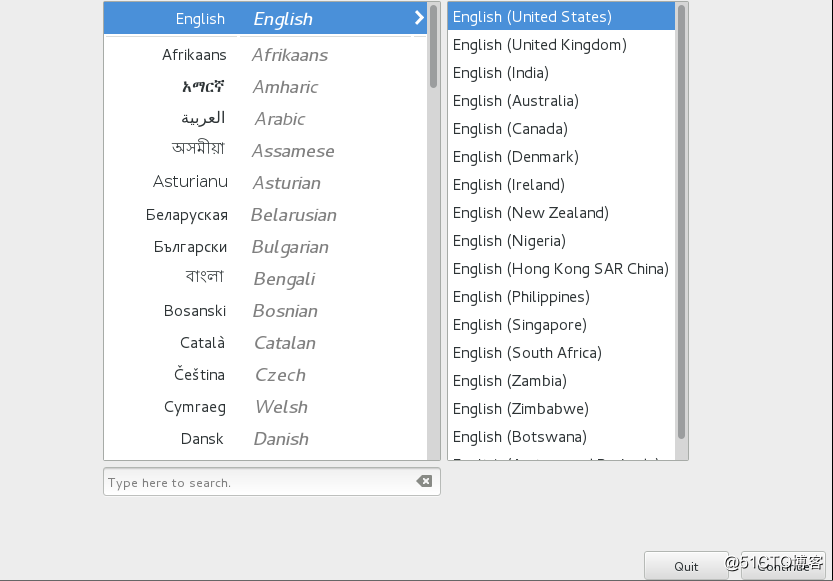
選擇時區/語言/安裝軟件/鏡像源/分區
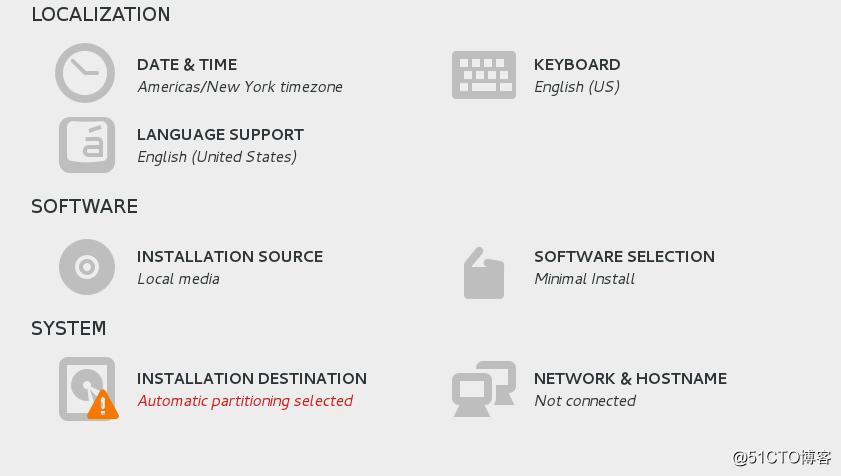
設置root密碼和默認的登入用戶信息,完成後重啟即可
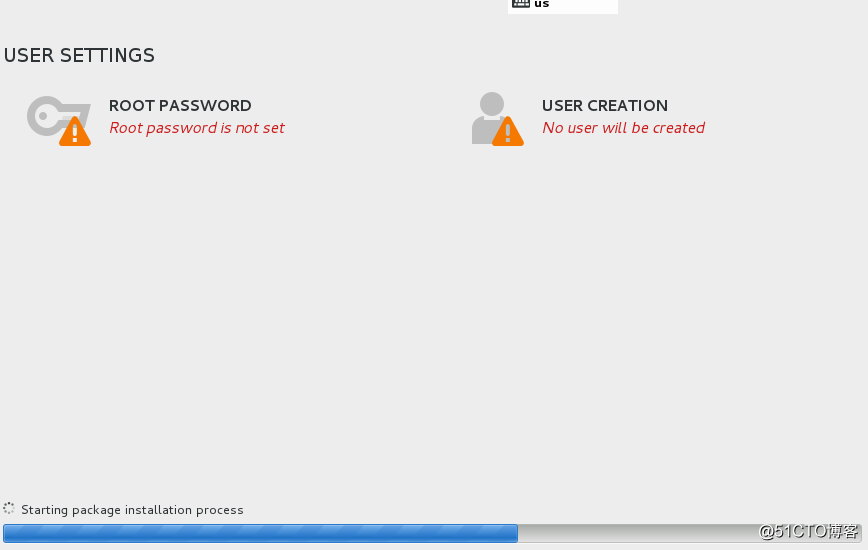
2.命令方式安裝( \表示命令換行輸入,實際為一條命令)
virt-install \ #安裝虛擬機 --cdrom /root/rhel-server-7.0-x86_64-dvd.iso \ #選擇源 --ram 1024 \ #選擇隨即存儲 --cpus 1 \ #選擇cpu --disk /var/lib/libvirt/images/test.qcow2,bus=virtio,size=10 \ #選擇分區 --name test \ #虛擬機命名 --network bridge=br0,model=virtio #選擇網絡配置
命令模式執行
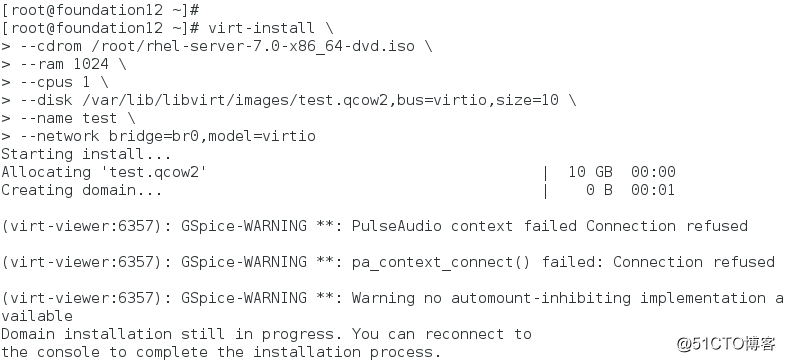
執行後進入圖形安裝界面
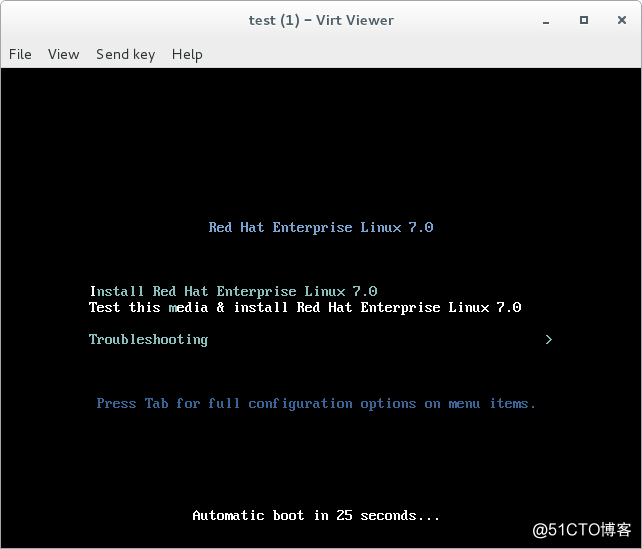
3.執行腳本批量安裝
vim create_vm.sh ##編輯腳本 #!/bin/bash ##首行選擇shell virt-install \ #安裝虛擬機 --cdrom /root/rhel-server-7.0-x86_64-dvd.iso \ #選擇源 --ram 1024 \ #選擇隨即存儲 --cpus 1 \ #選擇cpu --disk /var/lib/libvirt/images/test.qcow2,bus=virtio,size=10 \ #選擇分區 --name test \ #虛擬機命名 --network bridge=br0,model=virtio #選擇網絡配置 chmod +x create_vm.sh ##添加執行權限 ./create_vm.sh ##執行腳本
編輯配置文件
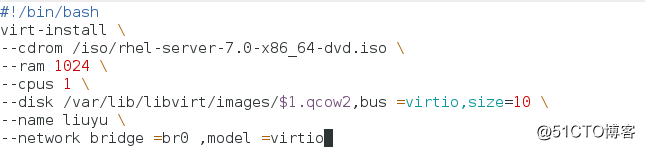
添加執行權限並執行按
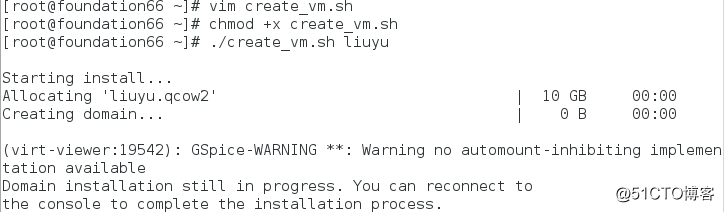
二.虛擬機管理命令
virt-manager ##開啟虛擬機管理器 virsh list ##顯示正在打開的虛擬機 virsh list --all ##查看所有虛擬機 virsh start vmname ##打開虛擬機vmname virsh shutdown vmname ##關閉虛擬機vmname(進入系統後) virsh destory vmname ##強制關閉虛擬機vmname(相當於斷電) virsh undefine vmname ##刪除虛擬機vmname virsh-viewer vmname ##顯示虛擬機vmname
virsh list 顯示正在打開的虛擬機

virsh list --all 查看所有虛擬機
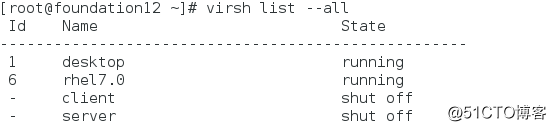
virsh destroy 強制關閉虛擬機
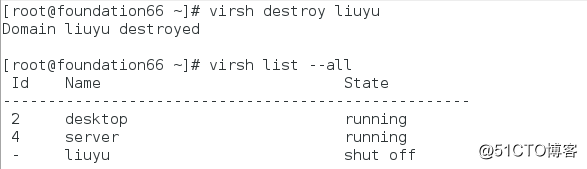
virsh undefine 刪除虛擬機
三.利用配置文件和鏡像恢復虛擬機
永久恢復
mv /mnt/ /var/lib/libvirt/images/.qcow2 ##移動鏡像文件
/etc/libvirt/qemu/.xml ##硬件配置文件目錄
virsh create .xml ##利用硬件信息文件啟動虛擬機
virsh define .xml ##永久恢復虛擬機vmname三.制作快照
vim snapshot.sh ##編輯腳本
#!/bin/bash
qemu-img create -f qcow2 -b /var/lib/libvirt/images/$1.qcow2 /var/lib/libvirt/images/$2.qcow2
##以$1為鏡像創建名為$2的快照
virt-install \ ##安裝虛擬機
--name $2 \ ##命名為第二個變量
--ram 1024 \ ##設置隨即存儲空間大小
--cpus 1 \ ##設置cpu
--disk /var/lib/libvirt/images/$2.qcow2,bus=virtio \ ##設置存儲文件為$2.qcow2
--network bridge=br0,model=virtio \ ##設置虛擬機網絡設置
--import & ##後臺輸出
./snapshot.sh rhel7.0 test ##以rhel為鏡像創建test快照其中$1/$2表示第一/二個輸入的變量
四.復位虛擬機腳本(reset)
vim reset.sh ##編輯腳本
#!/bin/bash
virsh destroy $1 ##強制關閉虛擬機$1
rm -rf /var/lib/libvirt/images/$1.qcow2 ##刪除對應的快照
qemu-img create -f qcow2 -b /var/lib/libvirt/images/$2.qcow2 /var/lib/libvirt/images/$1.qcow2
##以$2為鏡像創建名為$1的快照
virsh start $1 ##打開虛擬機$1
virt-viewer $1 & ##後臺顯示虛擬機$1
linux基礎學習【8】